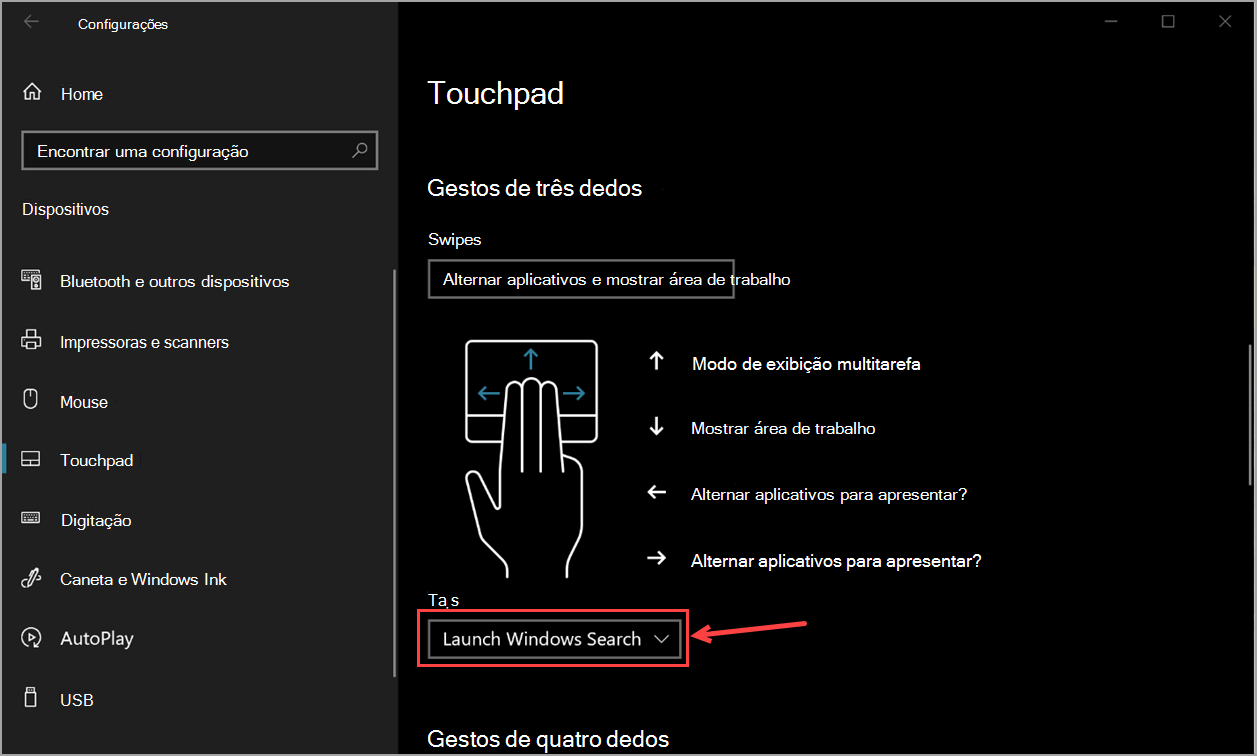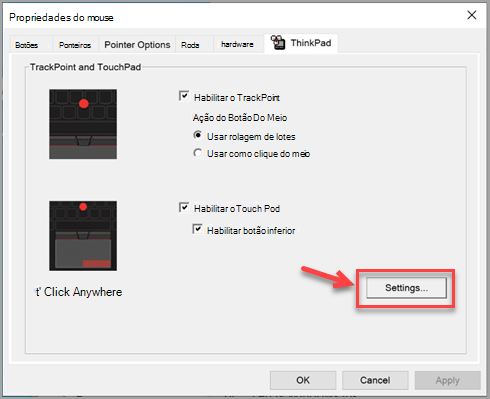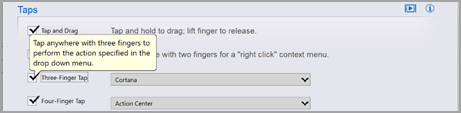Se o Windows Search aparecer aleatoriamente enquanto você estiver envolvido em outras atividades, é possível que as configurações do touch pad possam ser o motivo. Experimente as soluções fornecidas neste artigo.
Observação: Você estava tentando salvar um arquivo ou algo semelhante? Tecla do logotipo do Windows + S iniciará o Windows Search e essa pode ser a razão pela qual você está vendo aleatoriamente a caixa aparecer.
Desabilitar o lançamento de três dedos
É possível que as configurações do touchpad estejam fazendo com que você inicie o Windows Search quando não pretende. Há uma configuração que inicia o Windows Search quando você toca (ou clica) no touchpad com três ou quatro dedos. Se essa configuração for muito sensível para você ou você não quiser esse comportamento, poderá desabilitar a configuração.
Para fazer isso, primeiro selecione Iniciar > Configurações > Dispositivos > Touchpad.
O que você faz a seguir depende do que você vê na parte superior da página de configurações do touchpad:
Se você vir seu computador tem um touchpad de precisão na parte superior da página de configurações do touchpad
-
Role para baixo até gestos de três dedos
-
Em Toques, altere Iniciar Pesquisa do Windows para Nada (ou uma opção diferente, se preferir).
Se você não vir seu computador tem um touchpad de precisão
É possível que seu touchpad tenha seu próprio software controlando seus recursos aprimorados. Os fabricantes têm drivers diferentes, mas você acessa essas configurações principalmente da mesma maneira, então experimente isso:
-
Em Configurações Relacionadas, selecione Configurações Adicionais.
-
Talvez seja necessário procurar uma guia referente ao touchpad e/ou selecionar um link para iniciar o software touchpad.
-
Dentro do software touchpad, procure uma seção ou guia chamada Clique ou Gestos do Touchpad ou algo assim, localize a configuração de toque de três dedos e desabilite-a.
-
Se o acima não ajudar você a chegar à configuração necessária, talvez seja necessário entrar em contato com o fabricante de hardware para obter mais assistência.